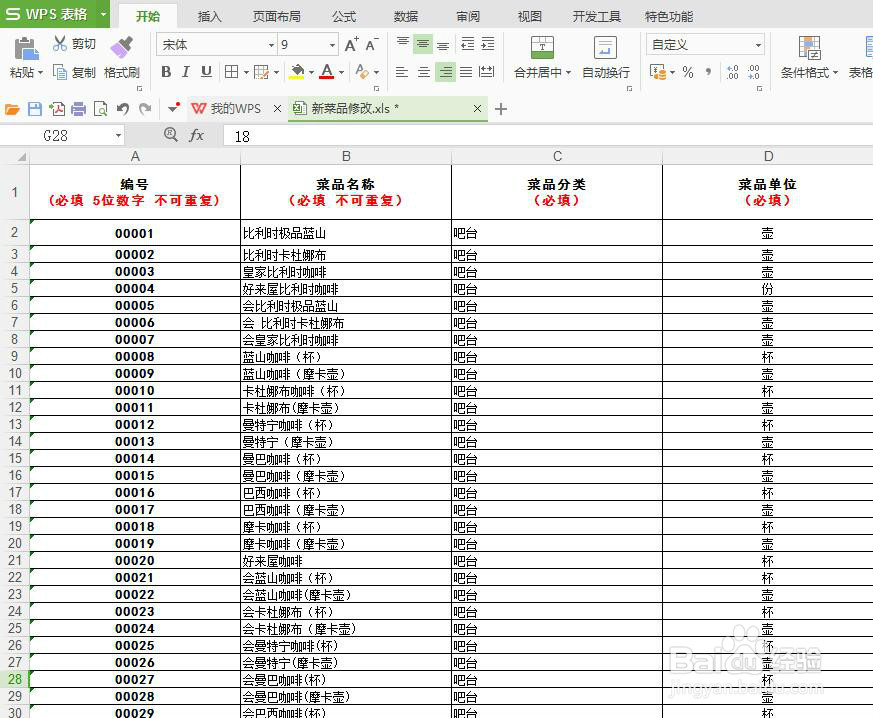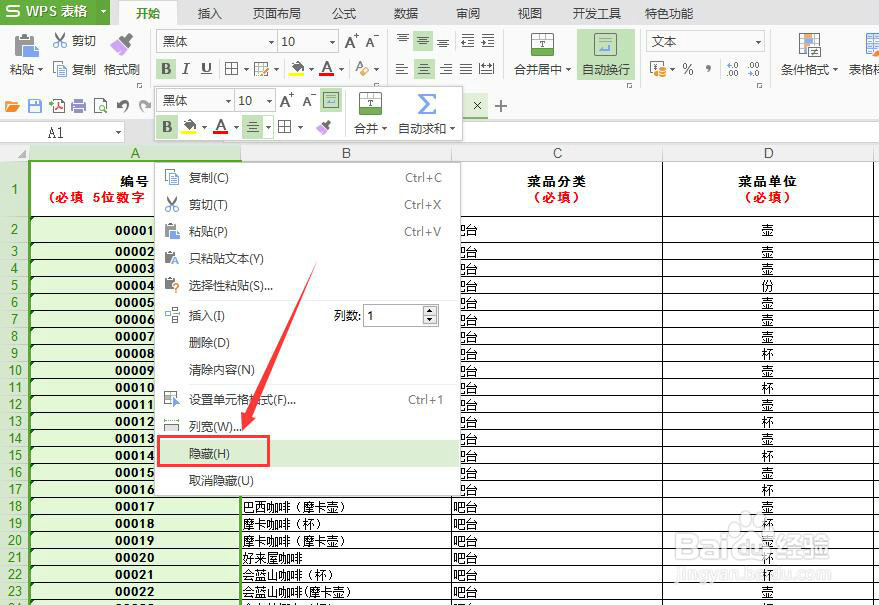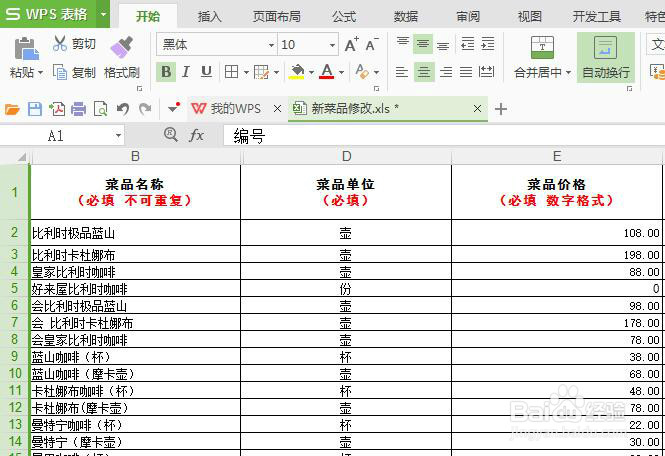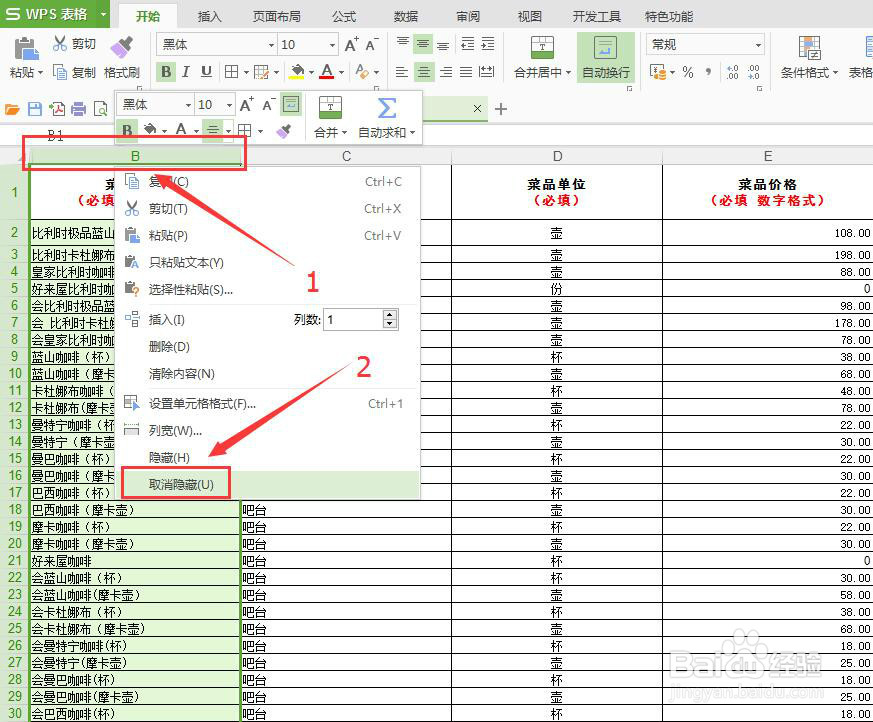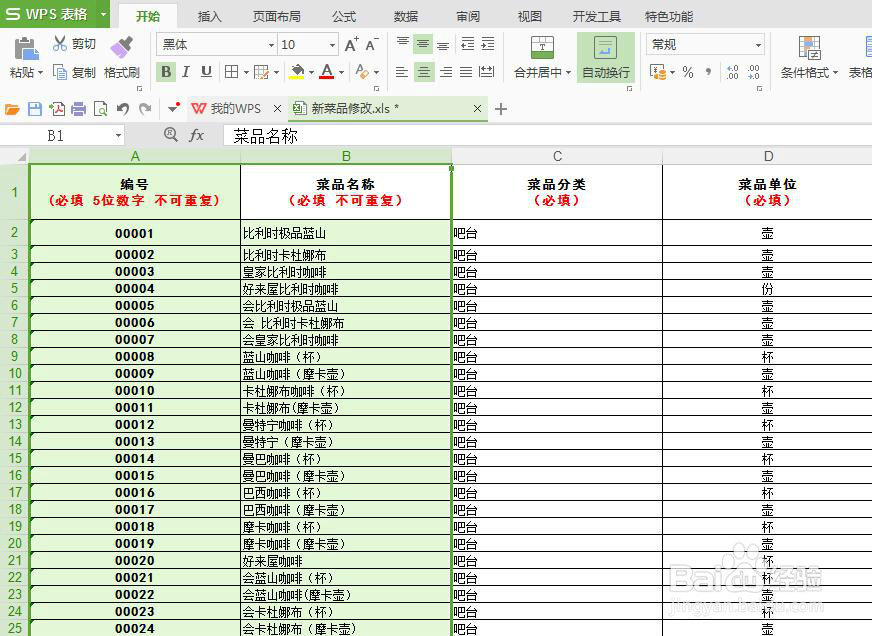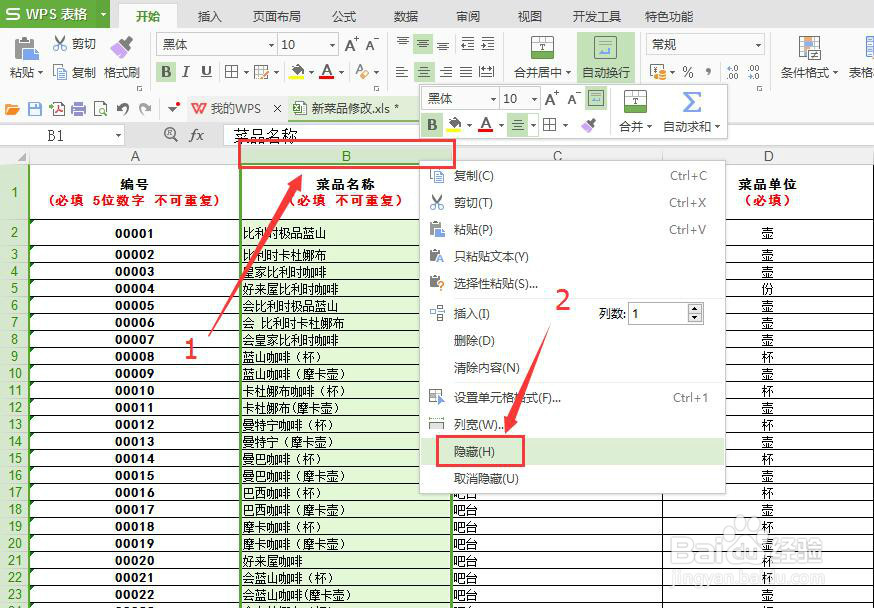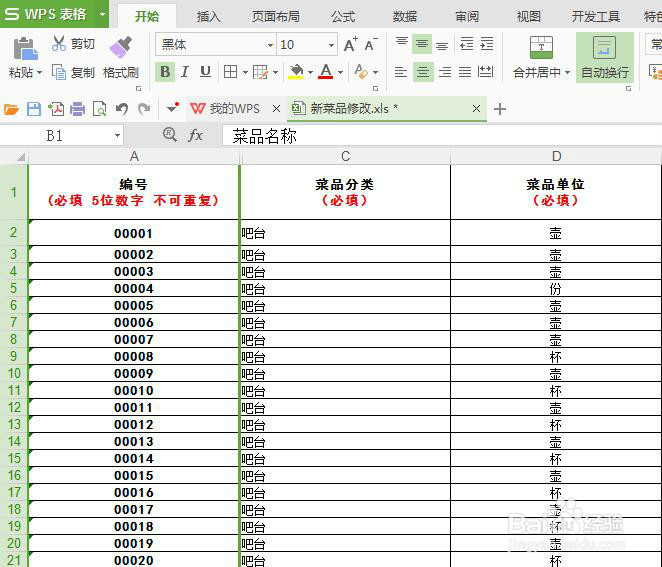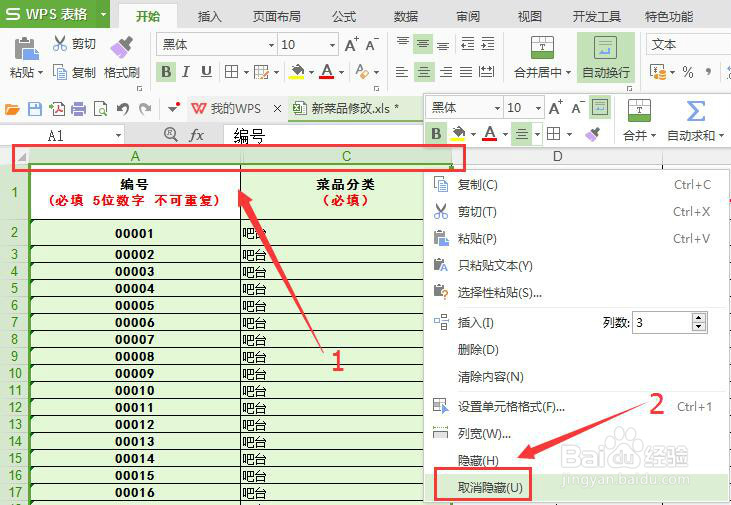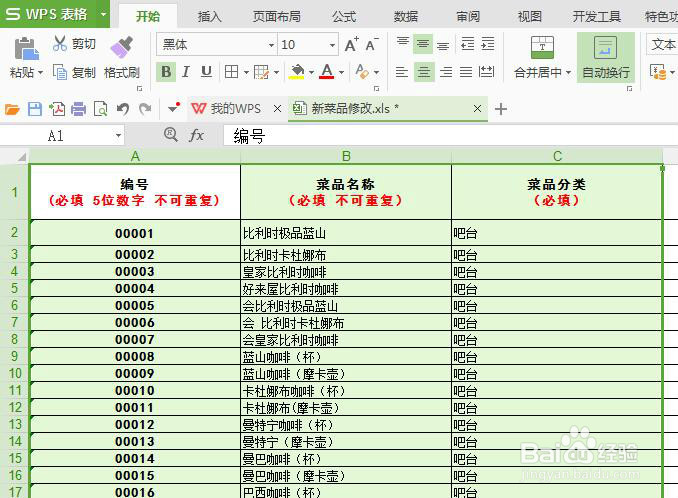Excel表格怎么隐藏和取消隐藏
1、这里小编准备了一个表坼黉赞楞格,主要是菜品数据,以ABC列表格做例子讲解,让大家更容易理解,而且隐藏和取消隐藏功能只能对表格中的列或行生效,对于单个的单元格是不生效的,而且单个的单元格也没必要隐胄皤茑旷藏,直接删除,需要的时候在填上就可以了,而不管是列还是行,隐藏和取消隐藏的方法都是一样的,注意观看其中细节即可。
2、鼠标左键单击A这列,即可将A这一列的内容全部选中,如图所示:
3、然后鼠标在A那个单元格右键点击,在弹出的右键菜单中点击“隐藏”即可将A列的单元格隐藏,如图所示:
4、而A这一列是靠近最左边的,所以往往不知道怎么取消隐藏,其实我们只需要鼠标左键点击选中B这一列,然后有键点击,在右键菜单中点击“取消隐藏”即可看到A成功的显示了出来,如图所示:
5、点击B列选中其中的内容,鼠标右键再次点击,然后在右键菜单中点击“隐藏”,即可将B列隐藏起来,如图所示:
6、这里也很关键了,因为B列是在A和C列中间,所以取消隐藏的时候需要选择A列和C列,然后在右键菜单中点击“取消隐藏”才可以将隐藏的B列显示出来,如图所示:
7、最后说一句,列和行的隐藏和取消方法都是一样的,要隐藏多个行或列就选中多个即可,取消隐藏也是同样的,例如要是B和C列隐藏了,那么我们可以通过选中A和D列来取消隐藏,还有一点就是如果你要显示最后一行怎么办呢,例如:你有ABCD4个列里面有数据,但是你把D列隐藏了,而F行里面没有数据,其实没关系,同样只需要你选中C和F行就可以将隐藏的D显示出来。
声明:本网站引用、摘录或转载内容仅供网站访问者交流或参考,不代表本站立场,如存在版权或非法内容,请联系站长删除,联系邮箱:site.kefu@qq.com。